你在這裡:主頁/iPhone/如何在 iOS 16.4 的 iPhone 上使用鎖屏快捷方式
作者 Andrew Myrick 0 條評論 上次更新 2023 年 3 月 2 日
iOS 16 的整體版本非常注重自定義鎖定屏幕的外觀和感覺。對於升級或購買 iPhone 14 Pro 或 iPhone 14 Pro Max 的用戶來說更是如此,這要歸功於常亮顯示屏的加入。雖然 Apple 仍在解決一些問題,例如 iOS 16.1 為常亮顯示添加了黑色背景選項,但該公司已經能夠專注於讓體驗變得更好。
相關閱讀
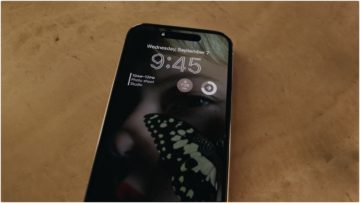
如何在iOS 16.4的iPhone上使用鎖屏快捷方式
一這方面的例子是在快捷方式應用程序中包含一個新的鎖定屏幕選項。這首先出現在 iOS 16.4 Developer Beta 1 版本中,並且在 Developer Beta 2 中仍然可用。使用此選項,您現在基本上可以鎖定手機並通過自動化顯示常亮顯示。如果您有興趣親自嘗試一下,請按照以下步驟在 iPhone 上創建和使用鎖定屏幕快捷方式:
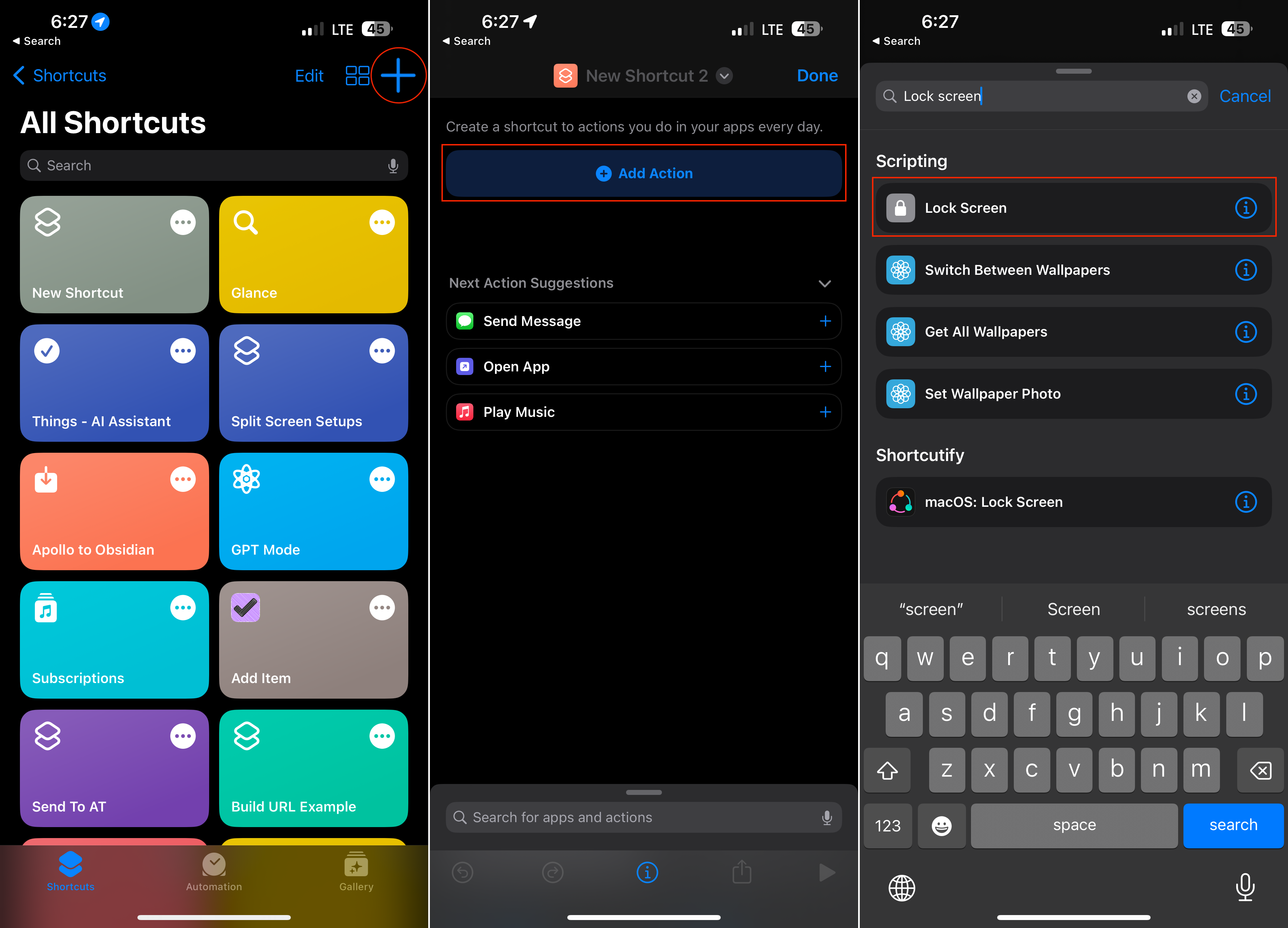
打開iPhone 上的快捷方式應用。點按右上角的+ 圖標。點擊新快捷方式中顯示的添加操作按鈕。使用頂部的搜索欄,輸入鎖定屏幕。向下滾動並點按顯示在腳本 部分下方的鎖定屏幕 快捷方式。在屏幕頂部,點按向下箭頭。從出現的下拉菜單中,點按重命名。為快捷方式命名。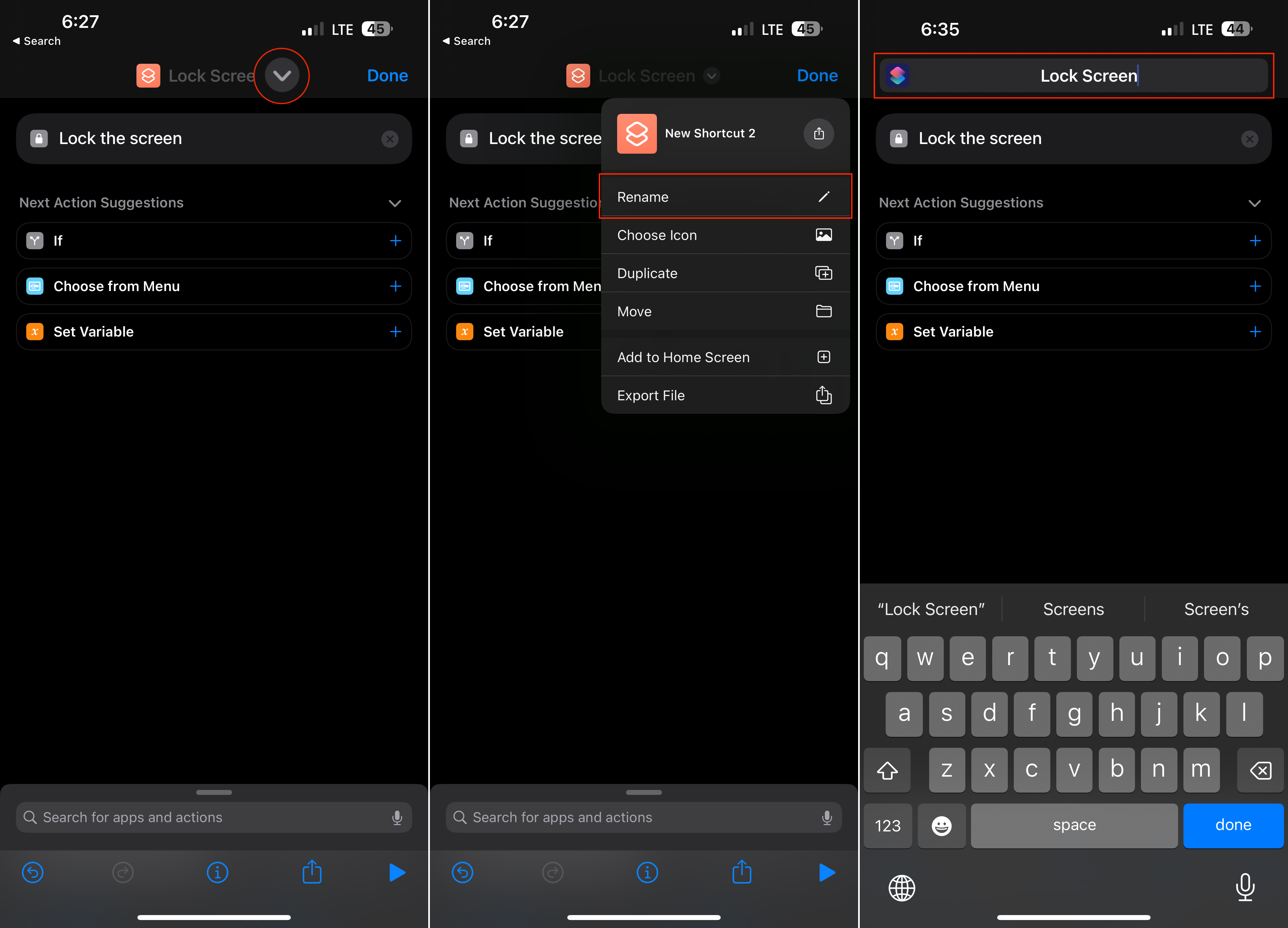 再次點擊快捷方式名稱旁邊的向下箭頭。從出現的下拉菜單中,點按選擇圖標。使用不同的顏色和符號自定義圖標。點擊右上角的完成按鈕。完成自定義快捷方式後,點擊右上角的完成按鈕進行保存。
再次點擊快捷方式名稱旁邊的向下箭頭。從出現的下拉菜單中,點按選擇圖標。使用不同的顏色和符號自定義圖標。點擊右上角的完成按鈕。完成自定義快捷方式後,點擊右上角的完成按鈕進行保存。
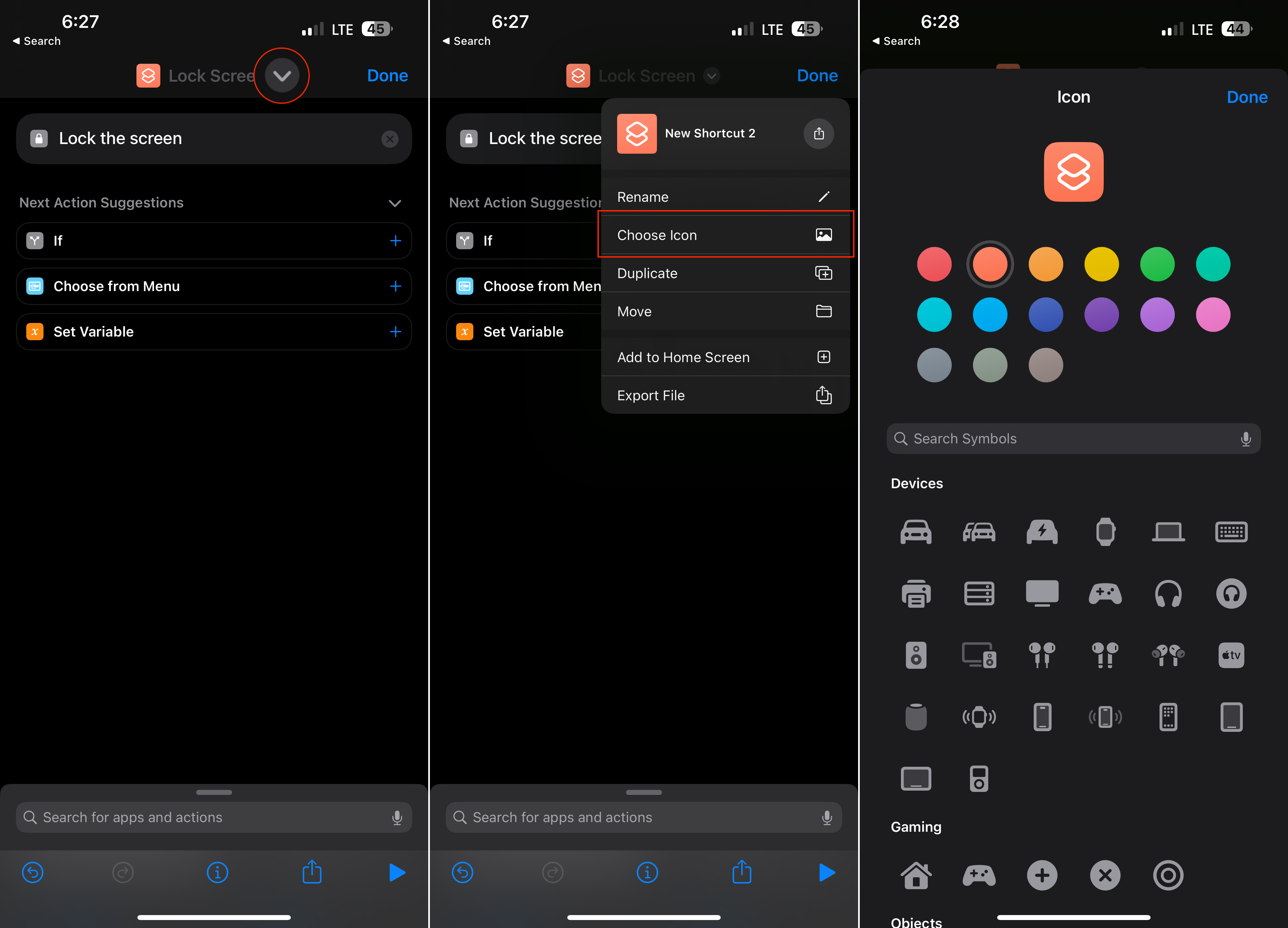
如果您想更進一步,您可以在快捷方式應用程序中設置不同的自動化,其中包括鎖定屏幕操作。或者,您可以單獨添加快捷方式,作為單獨的應用程序圖標或小部件,讓您只需輕按一下即可鎖定屏幕並打開常亮顯示。
新的快捷方式即將推出
正如我們從第一個 iOS 16.4 開發者測試版中了解到的那樣,Apple 已經為快捷方式應用程序添加了許多不同的操作。其中包括能夠快速訪問對講機、使用快捷方式關閉 iPhone 等。
儘管 iOS 16 並不是最流暢的版本,但我們正在的忠實擁護者是 Apple 對快捷方式的持續承諾。該應用程序幾年前集成到 iOS 和 iPadOS 中,然後才進入 Mac。但從那以後,Apple 繼續實施令人興奮的新功能以及不同的操作等等。

Andrew 是美國東海岸的自由撰稿人。
多年來,他為各種網站撰稿,包括 iMore 、Android Central、“TNGD”和其他幾個。現在,他白天在一家暖通空調公司工作,晚上兼職兼職自由撰稿人。